Tugallangan taqdimotda fonni qanday o'zgartirish mumkin. PowerPoint taqdimoti uchun fonni qanday o'rnatish mumkin? Taqdimotda fonni qanday tezda o'zgartirish mumkin
Albatta, Internetda siz allaqachon fon dizayniga ega bo'lgan ko'plab taqdimot shablonlarini topishingiz mumkin. Ammo ko'pincha siz ma'lum bir vazifa uchun taqdimot slaydlarini o'zingizning uslubingiz bilan loyihalashni xohlaysiz.. PowerPoint-da buni qilish unchalik qiyin emas, ikkita usul mavjud. Birinchisi juda tez - "Dizayn" lentasi yorlig'idagi "Fon formati" tugmasi yordamida. Ikkinchisi biroz murakkabroq, ammo ko'proq funktsional - "Ko'rish" yorlig'idagi "Slide Master" rejimidan foydalanish. Quyida har bir usulning batafsil tahlili va ularni taqqoslash keltirilgan. Lekin birinchi navbatda, taqdimot fonini tanlashda yaxshi shaklning asosiy qoidalarini ko'rib chiqaylik.
Taqdimot fonini qanday tanlash mumkin
Qanday qilib rasmni taqdimot foniga aylantirish mumkin
Foydalanishning eng tezkor usuli fon sifatida rasm :
- Yorliqga o'ting "Dizayn"
- Panelni oching "Fon formati" lentada xuddi shu nomdagi tugma
- Belgilash katagiga belgi qo'ying "Naqsh yoki tekstura""To'ldirish" bo'limida
- Manbadan rasm qo'shing (kompyuteringizdagi fayl yoki Internetdagi rasm)
- Qo'shilgan rasmning parametrlarini sozlang (shaffoflik, badiiy effektlar, aniqlik, to'yinganlik va boshqalar).
Natijada, siz ushbu protseduralarning barchasini bajargan slaydda moslashtirilgan fonga ega bo'lasiz. Tugma "Hammaga murojaat qiling" siz taqdimotingizning barcha mavjud va kelajakdagi slaydlarida sozlamalarni takrorlashingiz mumkin
Slayd masterida taqdimot fonini qanday sozlash mumkin
Yuqoridagi usul faqat bitta slaydda yoki bir vaqtning o'zida barchasida ishlatiladigan bir xil sozlamalarga ega fon tasviriga ega bo'lsangiz yaxshi bo'ladi.
Agar siz taqdimotingizda turli xil fon uslublaridan foydalanishni rejalashtirmoqchi bo'lsangiz, uslublarni foydalanib sozlaganingiz ma'qul .
Izohlovchi rasm uchun maqola sarlavhasiga qarang.
- Avvaliga boramiz "KO'RINISH" > "Slayd namunalari"
- Biz ochamiz "Fon uslublari" > "Fon formati"
- Selektorni tanlash "Naqsh yoki tekstura"
- Mavjud manbadan chizma qo'shish
Tugma "Hammaga murojaat qiling" bu holda bizga kerak emas, chunki U barcha slayd maketlarida fonni to'ldiradi, lekin bizga faqat bitta maket kerak edi. Keyin oddiy rejimga o'ting va biz uchun foydali bo'ladigan slaydlarga moslashtirilgan tartibni qo'llang:
Eslatma: agar siz rasm sozlamalarini o'zgartirishingiz kerak bo'lsa, yana slayd ustasiga o'ting, u erda biz uning xususiyatlarini maketga moslashtiramiz. Sozlamalarni saqlaganingizdan so'ng, ular darhol ushbu tartib ishlatiladigan barcha slaydlarga qo'llaniladi!
Salom aziz o'quvchi. Axborot texnologiyalari asrida ko'pchilik ommaviy nutqlar ko'pincha kompyuter taqdimoti bilan birga keladi. Chiroyli dizaynlashtirilgan slaydlar muvaffaqiyatli taqdimotning kalitidir. Bugun men sizga Microsoft Office PowerPoint dasturida taqdimotda qanday qilib rasmni fon sifatida qilish va slayddagi fon tasvirini qanday sozlashni aytib beraman.
Taqdimotingizda rasmni fon sifatida ishlatishdan oldin, matn fonga aralashmasligiga ishonch hosil qiling. Shuni ta'kidlash kerakki, proyektordagi kontrast sizning monitoringizdan pastroq bo'ladi. Albatta, eng yaxshi fon engil soyalar fonidir va eng yaxshi matn rangi fonga qarama-qarshi rang, tegishli soyada qora yoki quyuq rangdir.
Shunday qilib, keling, boshlaylik. Keling, taqdimot yarataylik. Kontekst menyusini ochish uchun joriy slayd fonida sichqonchaning o'ng tugmachasini bosing. Unda biz elementni tanlaymiz Fon formati.

Ochilgan oynada yorliqni tanlang To'ldirish(sukut bo'yicha ochiladi). Kalitni rejimga o'rnating Naqsh yoki tekstura, tugmasini bosing Fayl va kerakli papkadan bizning fonimiz uchun rasmni belgilang. Diqqat, fonni kiritishda u buzilgan bo'lishi mumkin, chunki u slayd o'lchamiga mos ravishda cho'ziladi. Lavozim Naqshni teksturaga aylantiring- slaydni sizning chizilgan rasmingiz bilan qoplaydi, uning nisbatlarini saqlaydi. Siz juda chiroyli effekt olishingiz mumkin. Tajriba.

Shaffoflikni oshirish yoki kamaytirish orqali siz slayddagi matn bilan birlashtirish uchun optimal fonni o'rnatishingiz mumkin. Agar siz rasmni faqat bitta slaydga qo'llamoqchi bo'lsangiz, tugmani bosing yaqin. Agar siz barcha slaydlarga bir xil fonni qo'ymoqchi bo'lsangiz, ustiga bosing Hammaga murojaat qiling.
PowerPoint imkoniyatlari shu bilan tugamaydi. Fon uchun allaqachon tanlangan naqshni o'zgartirish va didingizga qarab sozlash mumkin. Yorliqda Rasmni sozlash Siz fon tasvirining aniqligini keskinlashtirishingiz yoki kamaytirishingiz, yorqinligi yoki kontrastini sozlashingiz mumkin. Tab Rasm rangi uning to'yinganligini yoki rangini o'zgartirishga imkon beradi. Tab Badiiy effektlar nafis strukturaning fonini yaratadi.
LibreOffice Impress uchun Slaydni o'ng tugmasini bosing va buyruqni tanlang Fon rasmini o'rnatish va kompyuterdagi fon tasvirini belgilang. Chizma slaydning chetlariga cho'ziladi. Fon rejimi sozlamalari biroz siyrak, lekin ba'zi narsalarni kontekst menyusi orqali o'zgartirish mumkin Slayd formati - fon.
Xo'sh, aziz o'quvchi, endi siz taqdimotda rasmni qanday qilib fon qilishni bilasiz. Sizga yorqin chiqishlar tilayman. Ha, darvoqe, nutqingiz tinglovchilar xotirasida yanada uzoqroq qolishi uchun nutq mavzusini baham ko'rishni va ommaga tarqatishni tavsiya etaman.
Hurmatli o'quvchi! Siz maqolani oxirigacha o'qib chiqdingiz.
Savolingizga javob oldingizmi? Izohlarda bir nechta so'zlarni yozing.
Agar javob topilmasa, nima qidirayotganingizni ko'rsating.
Taqdimotda fonni qanday qilish kerak? Ma'ruzachilar tomonidan berilgan savol. Yaxshi tasvir matn bilan bir qatorda tinglovchiga ta'sir qiladi va materialni tushunishni belgilaydi. Mutaxassislarimiz taqdimotlar uchun vizual materiallardan foydalanishni yanada qulayroq qiladigan qo'llanmani tuzdilar.
O'zingizning foningizni yarating
PowerPoint tayyor shablonlarga to'la, lekin ko'pincha ular mos kelmaydi. Tayyor shablonlarga asoslangan taqdimot sizni hayratda qoldirmaydi. Matningizni illyustratsiyalar orqali porlashi yoki ta'sirchan vizual yaratishga yordam berish uchun taqdimotingizda rasmni fon sifatida qanday ishlatishni tushunish yaxshidir.
Shablonni sozlash
Usul ko'p vaqt talab etadi, ammo amaliy, chunki sozlangan shablon kelajakda ishlatilishi mumkin.
- har bir tartib variantida yangi fonning ko'rinishini baholashingiz mumkin;
- siz slaydning har bir elementining joylashishini, hatto ular rasmga mos kelmagan hollarda ham o'zgartirishingiz mumkin.
Bosqichma-bosqich ko'rsatma
- Ko'rish - Namuna rejimlari - Slayd ustasi;
- sichqonchaning o'ng tugmasi bilan slaydni bosish orqali Fon formatini tanlang;
- To'ldirish - naqsh yoki tekstura;
- PowerPoint-da mavjud bo'lgan variantni tanlashingiz mumkin. Tekstura variantini va kerakli variantni tanlang;
- Chizma fayldan, organayzerdan va almashish buferidan olinishi mumkin.
- fayldan. Faylni bosing, qurilmadagi rasmni tanlang;
- almashish xotirasidan. Rasmni kompyuterda saqlashni istamaganlar uchun. Rasmdan nusxa ko'chiring, Clipboard opsiyasini tanlang;
- tashkilotchidan. Variant rasm. Taklif etilgan narsalardan tanlang.
Shablonni kelajakda foydalanish uchun saqlang. Saqlashda Fayl turi ostida PowerPoint shablonini tanlang.
Shablonni kelajakda foydalanish uchun saqlang. Saqlashda Fayl turi ostida PowerPoint shablonini tanlang. Naqsh yoki Teksturani tanlaganingizdan so'ng, boshqalar qatorida Shaffoflik opsiyasini topasiz. Slayderni sudrab, siz tasvirning yorqinligini sozlashingiz mumkin.

Qanday qilib PowerPoint taqdimotida o'z foningizni videodan foydalanib yaratishingiz mumkin
Qo'shish yorlig'ini tanlang. U erda Multimedia blokini toping - bu erda Videoni tanlang.
Siz 3 ta manbadan kerakli videoni tanlashingiz mumkin:
- qurilmadagi fayldan;
- saytdan;
- klip tashkilotchisidan.
Fon rasmini qanday olib tashlash mumkin
Birinchidan, fon formati bo'limiga o'ting (tanlangan slaydni o'ng tugmasini bosing).
Fon formati yorlig'ida To'ldirish - Qattiq to'ldirish bo'limini tanlang.
Rangni kengaytirish. Tavsiya etilgan ranglar to'plamidan oq rangni tanlang.
Ushbu operatsiyani bitta slayd uchun va hamma uchun mos variantni tanlash orqali amalga oshirish mumkin Hammaga qo'llash .
Foydali ma'lumot
Yuqori sifatli rasmlar kerakmi? Ularni qaerdan izlash kerakligi haqida batafsil ma'lumot beradigan materialni o'qing.
Agar sizga to'satdan piktogramma kerak bo'lsa, bizning mutaxassislarimiz Tilda Publishing maqolasidagi maslahatlardan foydalanishni tavsiya etadilar.
Agar siz tasvirlar va vizuallarning maqsadini tushunmoqchi bo'lsangiz, Maksim Ilyaxovni o'qishingiz mumkin.
Oddiy oq fonga ega bo'lgan yaxshi, esda qolarli taqdimot yaratish qiyin. Tomoshabinlar tomosha vaqtida uxlab qolmasligini ta'minlash uchun katta mahorat talab etiladi. Yoki buni oddiyroq qilishingiz mumkin - baribir oddiy fon yarating.
Slaydlar fonini o'zgartirishning bir nechta variantlari mavjud, bu sizga oddiy va murakkab vositalar yordamida buni amalga oshirishga imkon beradi. Tanlov taqdimot dizayniga, uning maqsadiga, lekin asosan muallifning xohishiga bog'liq bo'ladi.
Umuman olganda, slaydlar uchun fonni o'rnatishning to'rtta asosiy usuli mavjud.
1-usul: Dizaynni o'zgartirish
Taqdimotni yaratishda birinchi qadam bo'lgan eng oddiy usul.

Yaxshi va oddiy usul, lekin u barcha slaydlar uchun fonni o'zgartirib, ularni bir xil turdagi qiladi.
2-usul: qo'lda o'zgartirish
Agar siz taklif etilayotgan dizayn variantlarida hech narsa bo'lmagan sharoitlarda murakkabroq fonni hal qilishingiz kerak bo'lsa, qadimgi so'z o'ynaydi: "Agar biror narsani yaxshi qilishni istasangiz, o'zingiz qiling".


Imkoniyatlarning kengligi tufayli bu usul eng funktsional hisoblanadi. Hech bo'lmaganda har bir slayd uchun noyob ko'rinishlarni yaratishingiz mumkin.
3-usul: Shablonlar bilan ishlash
Fon tasvirlarini universal tarzda sozlashning yanada chuqurroq usuli mavjud.

Ushbu usul taqdimotingiz turli xil fon tasvirlari bilan slaydlar guruhlarini yaratishni talab qiladigan holatlar uchun idealdir.
4-usul: Fondagi rasm
Bu havaskor usul, lekin bu haqda gapirmaslik mumkin emas.


Endi tasvir fon bo'lmaydi, balki boshqa elementlarning orqasida bo'ladi. Juda oddiy variant, ammo uning kamchiliklari yo'q. Slaydda komponentlarni tanlash yanada muammoli bo'ladi, chunki kursor ko'pincha "fon" ga tushadi va uni tanlaydi.

Eslatma
Fon rasmingizni tanlashda slayd uchun bir xil nisbatlarga ega bo'lgan yechimni tanlash etarli emas. Yuqori aniqlikda suratga olish yaxshiroqdir, chunki to'liq ekranda ko'rsatilganda, past formatli fonlar pikselli bo'lib, dahshatli ko'rinishi mumkin.
Veb-sayt dizaynini tanlashda alohida elementlar aniq tanlovga bog'liq bo'lib qoladi. Ko'pgina hollarda, bu slaydning qirralari bo'ylab turli xil dekorativ zarralardir. Bu sizning rasmlaringiz bilan qiziqarli kombinatsiyalarni yaratishga imkon beradi. Agar bu xalaqit bersa, hech qanday dizayn turini tanlamaslik va original taqdimot bilan ishlash yaxshiroqdir.
Oddiy fonga ega taqdimot odatda zerikarli ko'rinadi va e'tiborni jalb qilmaydi. To'g'ri o'rnatilgan fon yordamida siz nafaqat tomoshabinni qiziqtirishingiz, balki aksanlarni to'g'ri joylashtirishingiz mumkin. Yaxshiyamki, PowerPoint funksiyasi sizning didingiz va xohishingizga ko'ra fon tasvirlarini tanlash va sozlash imkonini beradi.
PowerPoint taqdimotining fonini qanday o'zgartirish mumkin
PowerPoint taqdimotining fonini va ko'rinishini bir necha usul bilan o'zgartirishingiz mumkin, ular quyida muhokama qilinadi.
Variant 1: Dizayn yorlig'i
PowerPoint muharririda taqdimot dizaynini o'zgartirish uchun bir nechta oldindan o'rnatilgan variantlar mavjud, ular tegishli yorliqda mavjud:

Afsuski, fonni o'zgartirishning ushbu variantining ham salbiy tomoni bor, unchalik yoqimli emas - taqdimotning barcha slaydlariga o'zgartirishlar kiritilgan. Agar sizda katta bo'lsa, undan keyin u bir xil turdagi bo'ladi, bu oq fon ishlatilganidan ko'ra yaxshiroq emas.
Variant 2: Fonni qo'lda o'zgartiring
Agar siz uni ma'lum bir slayd uchun o'zgartirishingiz kerak bo'lsa va/yoki taklif qilingan dizayn sxemalari orasida sizga yoqqan variantni topa olmagan bo'lsangiz, ushbu parametr mos keladi. Xulosa shu:

Ushbu parametr juda funktsional va to'g'ri yondashuv bilan taqdimotni diversifikatsiya qilish va diqqatni to'g'ri joylashtirish imkonini beradi. Biroq, agar siz har bir slayd uchun noyob fon yaratmoqchi bo'lsangiz, buning uchun vaqt sarflashingiz kerak bo'ladi, ayniqsa taqdimotning o'zi ko'p elementlardan iborat bo'lsa.
Variant 3: Shablonlarni tahrirlash
Agar siz dizayn tartibini yoqtirsangiz, uni butun taqdimotga qo'llashingiz mumkin, lekin ayni paytda undagi ba'zi tafsilotlarni o'zgartirishingiz va uni maxsus shablon sifatida saqlashingiz mumkin. Bu quyidagi ko'rsatmalarga muvofiq amalga oshiriladi:
- Taqdimot muharririga o'ting. Tahrirlovchining yuqori menyusida joylashgan "Ko'rish" ustunini oching.
- "Slide Master" tugmasini bosing.
- PowerPoint Slayd maketi dizaynerini ochadi, u erda siz mavjud tartibni tahrirlashingiz yoki o'zingiznikini yaratishingiz mumkin. Ikkinchi variantni (“Tarzimni qo‘shish” tugmasi) ishlatgan ma’qul, chunki bu orqali siz taqdimotning umumiy ko‘rinishiga mos keladigan slayd ko‘rinishini sozlashingiz mumkin.
- Endi "Fon formati" yorlig'iga o'ting va u erda kerakli sozlamalarni bajaring. Bu avvalgi ko'rsatmalarda batafsilroq yozilgan.
- Siz standart dizaynni tahrirlash vositalaridan ham foydalanishingiz mumkin. Ular dizaynerning yuqori qismida joylashgan. Siz umumiy mavzuni o'rnatishingiz va individual jihatlarni sozlashingiz mumkin.
- Agar siz o'zingizning shaxsiy tartibingizni kelajakdagi ish uchun saqlamoqchi bo'lsangiz, uni qayta nomlash yaxshidir. Buning uchun yuqori menyudagi tegishli tugmani ishlating.
- Ishingiz tugagach, oddiy taqdimot rejimiga qaytish uchun Namuna rejimini yopish tugmasini bosing.
- Tahrirlovchi oynasining chap tomonida joylashgan slaydlar ro'yxatiga e'tibor bering. U erda siz slaydni o'ng tugmasini bosishingiz kerak. Kontekst menyusidan Layout-ni tanlang.
- Shablonlar tanlovi bilan oyna ochiladi. Ular orasida siz avval yaratganingiz bo'lishi kerak.
- Siz qilishingiz kerak bo'lgan yagona narsa uni umumiy ro'yxatdan tanlashdir. Shablonning o'zi avtomatik ravishda kerakli slaydga qo'llaniladi.






Variant 4: Rasm qo'shing
Bu taqdimot uchun fonni o'rnatishning juda oddiy usuli bo'lib, uning mohiyati rasmni tortib, butun slayd bo'ylab cho'zishdir. Ushbu usul bo'yicha ko'rsatmalar quyidagicha:

Slayd uchun fon tasvirini o'rnatishning ushbu varianti ba'zi hollarda mos keladi, ammo uning kamchiliklari ham yo'q emas. Misol uchun, slaydning mazmunini tahrirlashda kursor tasodifan kerakli elementni ajratib ko'rsatmasdan fonga tegishi mumkin.
Ko'rib turganingizdek, PowerPoint taqdimoti uchun fonni o'rnatish juda oson. O'zingizga yoqqan usulni tanlang. Agar ushbu maqola sizga yordam bergan bo'lsa, iltimos, quyidagi tugmalar yordamida ijtimoiy tarmoqlarda baham ko'ring. Ehtimol, shu tarzda siz boshqa birovga yordam bera olasiz.
 Qanday qilib kompyuteringizni tezroq qilish kerak
Qanday qilib kompyuteringizni tezroq qilish kerak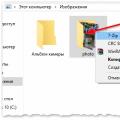 Qanday qilib faylni elektron pochta orqali yuborish uchun bir necha qismlarga bo'lish kerak Faylni bir nechta qismlarga bo'lish
Qanday qilib faylni elektron pochta orqali yuborish uchun bir necha qismlarga bo'lish kerak Faylni bir nechta qismlarga bo'lish Taqdimot nima, u nima uchun va u qanday?
Taqdimot nima, u nima uchun va u qanday?